A Canonical anunciou na CES 2012, que decorre em Las Vegas, o seu novo projecto – Ubuntu TV – TV para seres humanos. Com um interface baseado Unity, a Canonical espera assim juntar os dois mundos (PC e TV), permitindo que os utilizadores facilmente se adaptem a qualquer dos ambientes. A Ubuntu TV integra com dispositivos móveis, com serviços online, permite a gravação de conteúdos entre outras funcionalidades.
E se fosso testar já hoje a Ubuntu TV?? Vamos a isso!
Após umas horas do anuncio da Ubuntu TV, a Canonical disponibilizou o código do projecto e o respectivo guia de instalação. Para experimentar a Ubuntu TV no Ubuntu 11.10 Oneiric Ocelot deve seguir os seguintes passos:
Passo 1 – Remover o pacote associado ao VideoLens para não causar conflitos
sudo apt-get remove lens-video
Passo 2 – Instalar a Ubuntu TV usando o PPA disponibilizado pelo site webup8
sudo add-apt-repository ppa:nilarimogard/test3 sudo apt-get update sudo apt-get dist-upgrade sudo apt-get install unity-lens-video
Passo 3 – De forma a gerar os previews dos vídeos (informação mantida em ~/Videos/unity/local/featured) usem o comando:
/usr/lib/unity-lens-video/create_tmb.sh ~/Videos/
Passo 4 – Definir o a chave formFactor D-Conf para “tv”. Para isso usem o seguinte comando:
gsettings set com.canonical.Unity2d form-factor tvem seguida deverá executar um dos seguintes comandos, de acordo com o ambiente d e trabalho que estiver a correr:
Para quem estiver a correr o Unity 2D
killall unity-2d-{panel,places,launcher,spread} && killall unity-2d-{panel,places,launcher,spread}
Para quem estiver a correr o Unity 3D / GNOME Shell
metacity --replace &
Passo 5 – Feitas as configurações anteriores, é hora de executar a Ubuntu TV executando o comando:
unity-2d-shell –opengl
Como fechar a Ubuntu TV
Para “desligar” a Ubuntu TV e voltar ao ambiente de trabalho tradicional, basta carregar em ALT + TAB, escoher terminal e executar um dos seguintes comandos:
Para quem estiver a correr o Unity 2D
unity –replace
Para quem estiver a correr o Unity 3D / GNOME Shell
gnome-shell –replace
Como desinstalar a Ubuntu TV?
Quem pretender desinstalar a Ubuntu TV, basta executar os seguintes comandos:
sudo apt-get install ppa-purge sudo ppa-purge ppa:nilarimogard/test3 sudo apt-get remove unity-lens-video sudo apt-get install lens-video
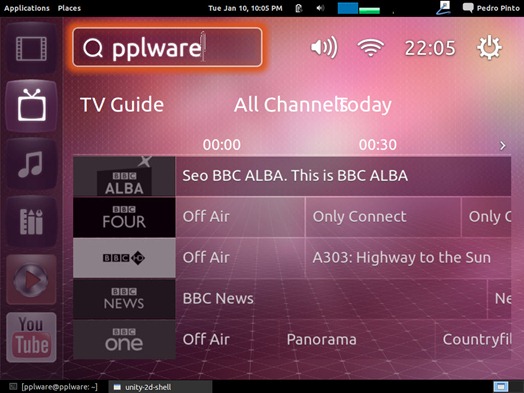
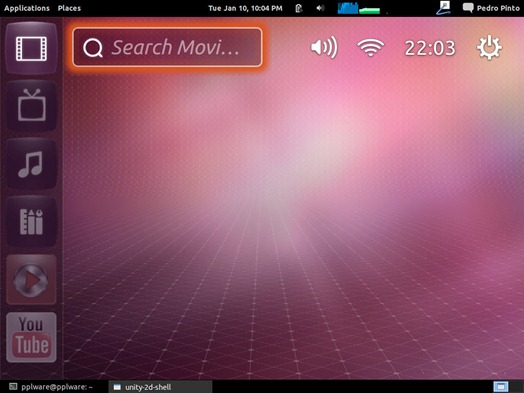
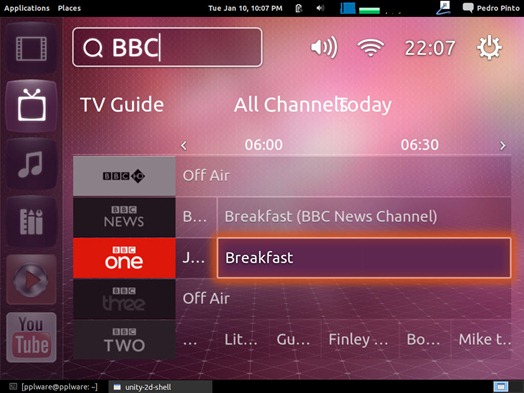
Sem comentários:
Enviar um comentário